如何在 64 位应用程序和 VB2008 Express 上启用“编辑并继续”?
-
09-06-2019 - |
题
当我尝试这样做时,出现以下错误:
不允许更改为 64 位应用程序。
@威尔卡:直到我选择“工具”>“选项”>“项目和解决方案”>“常规”并选中“显示高级构建配置”后,该选项才可用。虽然我从你的 MSDN 链接中找到了这个提示。因此,如果您编辑您的评论,我可以将其设为接受的答案......
谢谢大家!
请参阅我对此问题的第一条评论,它不存在......不知何故...我可以选择目标框架(2.0、3.0 和 3.5),但我没有看到它对于这个特定问题有任何用处......
它不一定是 64 位程序,实际上,我更喜欢它是 32 位,因为它更像是一个实用程序,并且应该在 32 位系统上运行。
另外,我运行的是 64 位 Vista。也许这有什么关系?
@罗布·库珀:现在我想起来,在创建解决方案/项目/应用程序时,我从来没有机会选择 64 位或 32 位应用程序......根据您的链接,MS VB2008 Express 版本可以实现“64 位调试 (X64)”。
哦,顺便说一句,我发现了以下内容:
如果您正在调试 64 位应用程序并想要使用“编辑并继续”,则必须更改目标平台并将应用程序编译为 32 位应用程序。您可以通过打开“项目属性”并转到“编译”页面来更改此设置。在该页面上,单击高级编译选项,然后在高级编译器设置对话框中将目标 CPU 设置更改为 x86。 关联
但我没有看到目标 CPU 设置...
解决方案
你可以尝试:
在 Visual Basic 2008 Express 版中:构建菜单 > 配置管理器...
更改主动解决方案平台:要“ ...”,选择“ x86”,保存新平台。
现在,在编译设置中可以使用“ X86”选项。
您可能需要首先在工具>选项>项目和解决方案>一般性中启用“显示高级构建配置”
(从 这个帖子 在 MSDN 论坛上)
其他提示
您要查找的对话框是项目属性中的以下对话框:
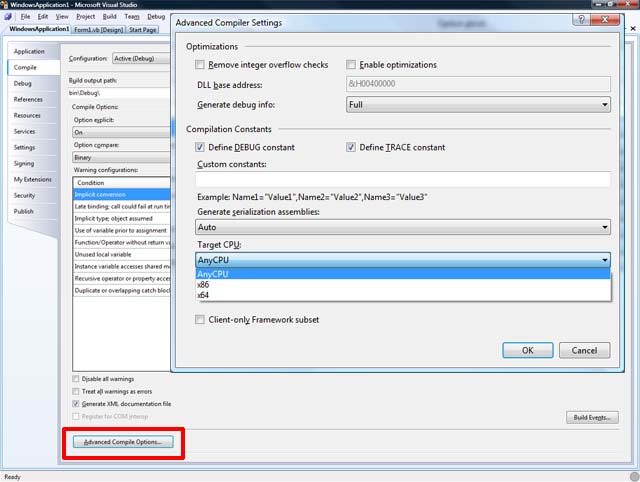
默认情况下,目标将是“任何 CPU”,这意味着它将在 64 位操作系统(如您正在使用的)上以 64 位运行,或在 32 位操作系统上以 32 位运行 - 因此这不会阻止它在 32 位系统上运行。但正如您所说,要使用“编辑并继续”,您需要以 x86 为目标(因此它以 32 位运行)。
编辑: :固定屏幕截图(我有 C# 的,不是 VB 的)
Visual Studio 2013 将支持 64 位代码的“编辑并继续”功能。
AFAIK Visual Studio Express 不支持 64 位。